Sistemul de operare Ubuntu vine cu un„Mod de recuperare”. Cu această caracteristică, utilizatorii pot accesa linia de comandă a unui sistem spart, să remedieze un fișier neconfigurat, să testeze dacă memoria sistemului nu funcționează și multe altele. Deși există „modul de recuperare”, o mulțime de utilizatori Linux de la Ubuntu nu sunt familiarizați cu modul în care funcționează și ce pot face cu acesta. Așadar, în acest ghid, vă vom analiza cum să utilizați modul de recuperare pe Ubuntu.
Notă: pentru a accesa modul de recuperare pe Ubuntu Linux, trebuie să executați încărcarea de încărcare Grub. Dacă utilizați un bootloader alternativ, există șansa ca această caracteristică să nu vă fie accesibilă.
Mod de recuperare pe Linux
Modul de recuperare este o opțiune în Grubde boot-loader. Deci, pentru a-l accesa, reporniți computerul Linux. Procesul de repornire pe Ubuntu se face rapid în mai multe moduri diferite, incluzând clic pe opțiunea „Reboot” de pe desktop, apăsând butonul de resetare hard de pe computerul propriu sau folosind repornire sau systemctl reboot comenzi într-o fereastră de terminal.
sudo reboot
Sau, dacă sistemul dvs. de operare nu permite abilitatea de a accesa repornirea, rulați:
sudo systemctl reboot
Când computerul Ubuntu repornește, încărcătorul Grub va apărea pe ecran, cu mai multe opțiuni. Pe majoritatea sistemelor de operare Linux, veți vedea câteva înregistrări. Aceste intrări includ:

- Cea mai recentă versiune a nucleului Ubuntu pentru sistemul de operare (intrare implicită)
- Opțiuni avansate de pornire pentru sistemul de operare Linux (adesea numit Opțiuni avansate pentru Ubuntu)
- Test de memorie (memtest86 +)
- Test de memorie (memtest86 +, consola serial 115200)
Căutați prin meniul de selecție intrarea „Opțiuni avansate”. Apoi, după ce l-ați localizat, utilizați butonul Sageata in jos pentru a muta selecția la ea. Apoi, apăsați introduce pentru a accesa submeniul „Opțiuni avansate” din încărcătorul Grub.
În interiorul submeniului „Opțiuni avansate”, ape listă vor apărea câteva opțiuni. În partea de sus a acestuia, ultimul nucleu pe care l-a folosit sistemul dvs. de operare înainte de a fi actualizat la cel pe care îl utilizați acum va fi acolo (deși nu fiecare sistem de operare Linux face acest lucru). În urma nucleului căzător, există un nucleu de „recuperare”.
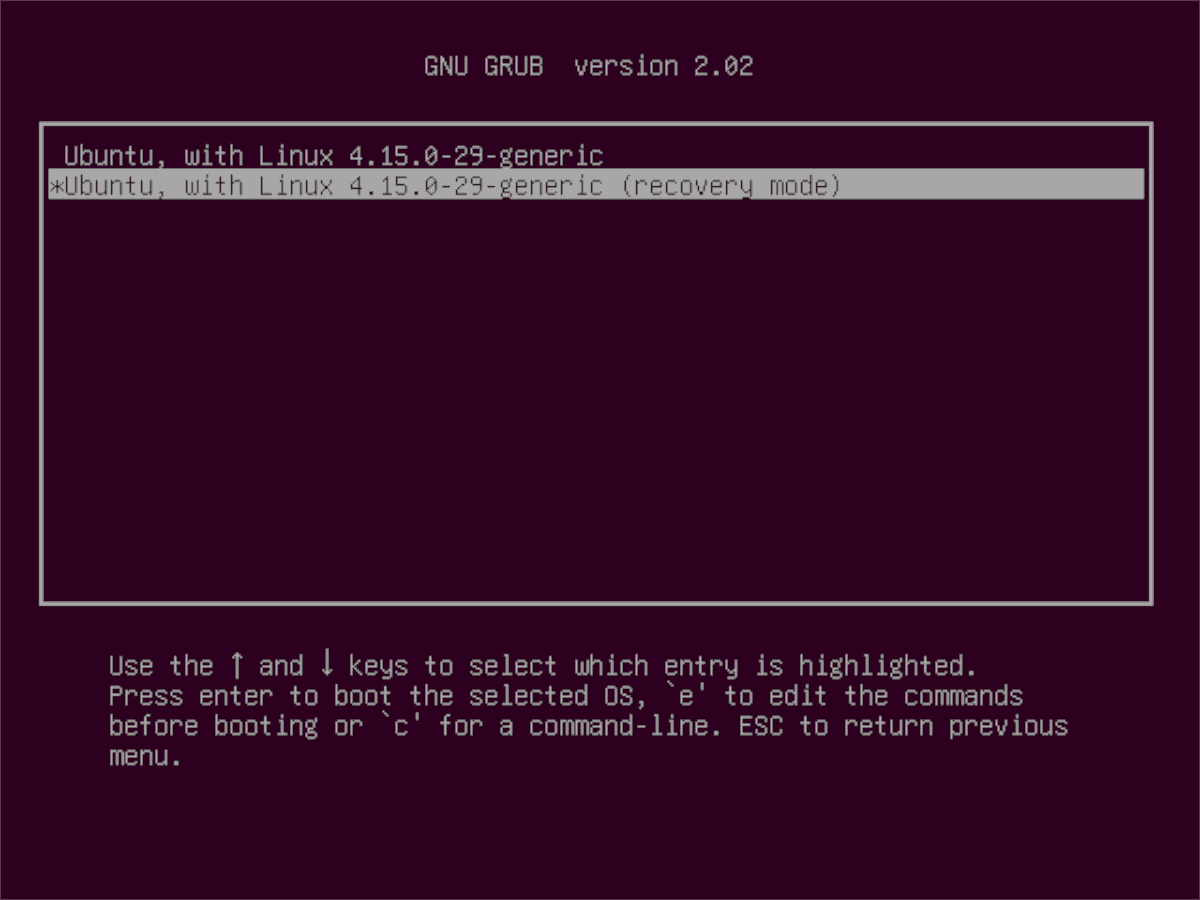
Nucleul de „recuperare” este un nucleu Linux normal,cu un reglaj minor Grub care permite utilizatorilor să se pornească rapid în „Modul de recuperare” de pe sistemul lor, astfel încât să poată accesa linia de comandă pentru a remedia ceva și a recupera un sistem spart.
Pentru a încărca nucleul „recuperare” prin Grub, apăsați butonul Jos Săgeată și mutați selectorul Grub în partea de sus a acestuia. După aceea, apăsați pe introduce cheie pentru a forța sistemul să o încarce.
După ce ați ales nucleul „recuperare” din meniul Grub, veți vedea o fereastră cu eticheta „Meniu recuperare”. În acest meniu, există mai multe instrumente și opțiuni la care veți avea acces.
Pentru informații despre cum să folosiți fiecare dintre aceste opțiuni de recuperare, urmați mai jos.
Mod de recuperare - Curățat
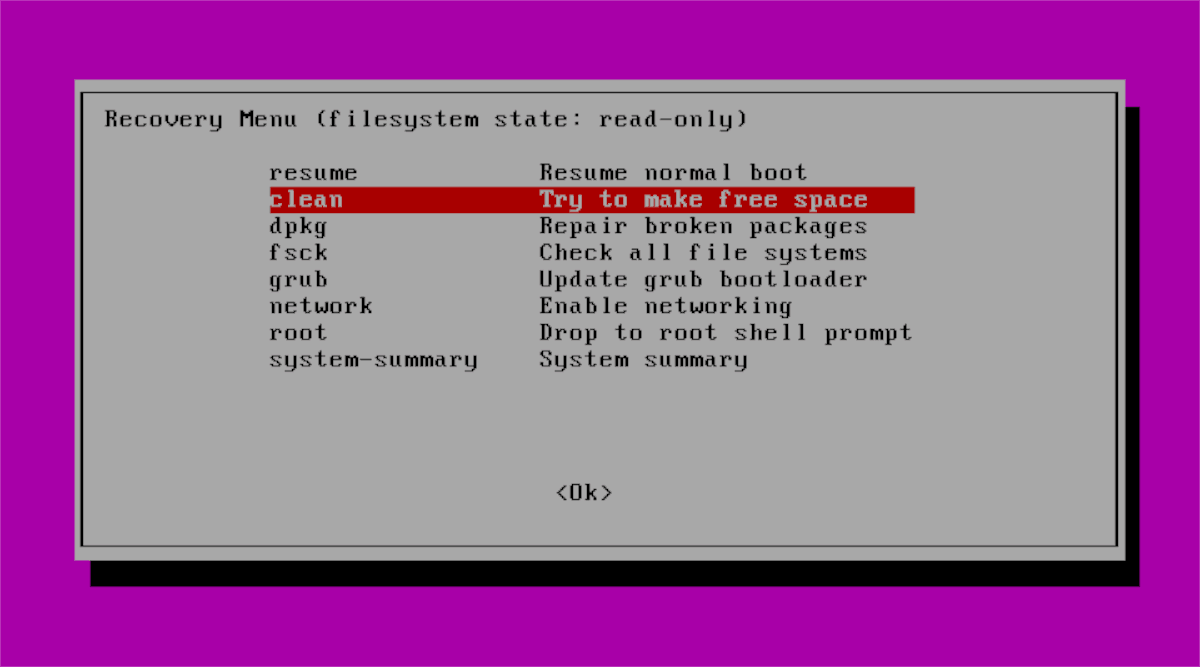
Funcția „Curăță” în Modul de recuperare pentru Ubuntu vă va permite să eliberați rapid spațiul din partiția de sistem rapid.
Pentru a utiliza funcția „Curățare”, încărcați modul de recuperare. Apoi, utilizați butonul Sageata in jos pentru a evidenția opțiunea „curat” și apăsați introduce.
După apăsarea butonului introduce tasta „Clean”, va apărea o fereastră de terminal. Urmați instrucțiunile de pe ecran, iar Ubuntu va face cel mai bine pentru a face spațiu liber.
Mod de recuperare - Dpkg
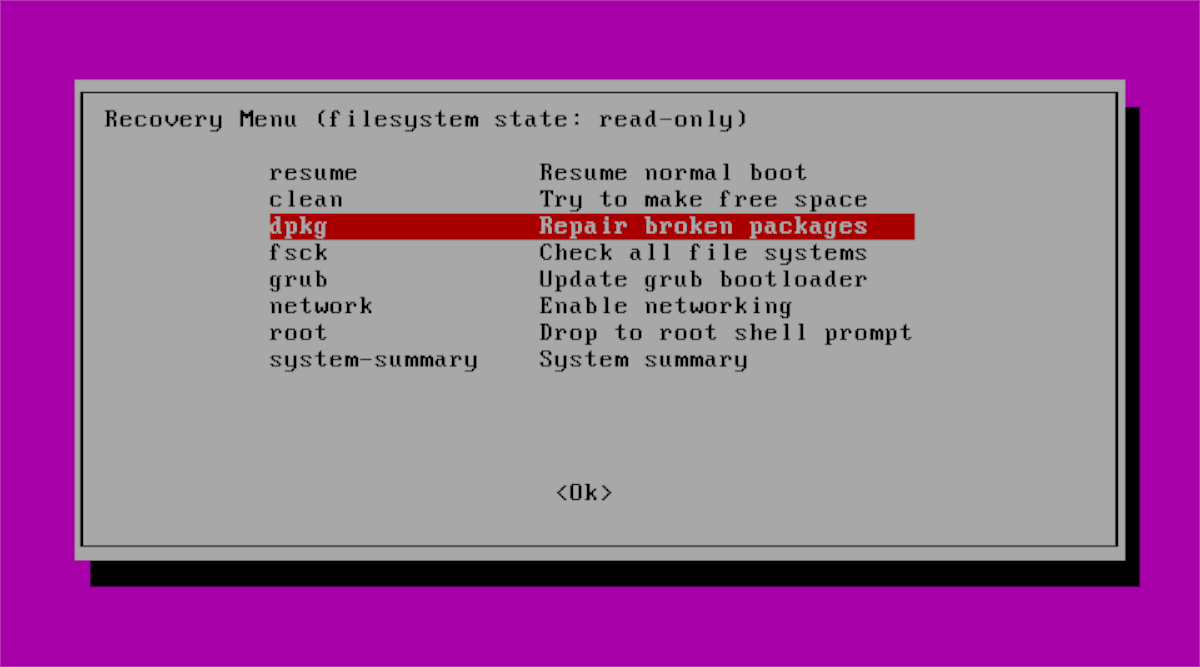
Opțiunea „Dpkg” disponibilă pentru utilizatorii Ubuntu în Modul de recuperare permite posibilitatea de a repara și dezinstala orice pachet potențial rupt care cauzează probleme pe sistemul dumneavoastră.
Notă: această caracteristică necesită conectare la internet. Selectați „Rețea” din lista Mod de recuperare pentru a obține online înainte de a încerca să o utilizați.
Pentru ao utiliza, căutați în lista de moduri de recuperare pentru „Dpkg” folosind butonul Sageata in jos. Apoi, apăsați introduce să-l pornească. Citiți instrucțiunile de pe ecran și permiteți Ubuntu să elimine orice pachet problematic.
Mod de recuperare - Fsck
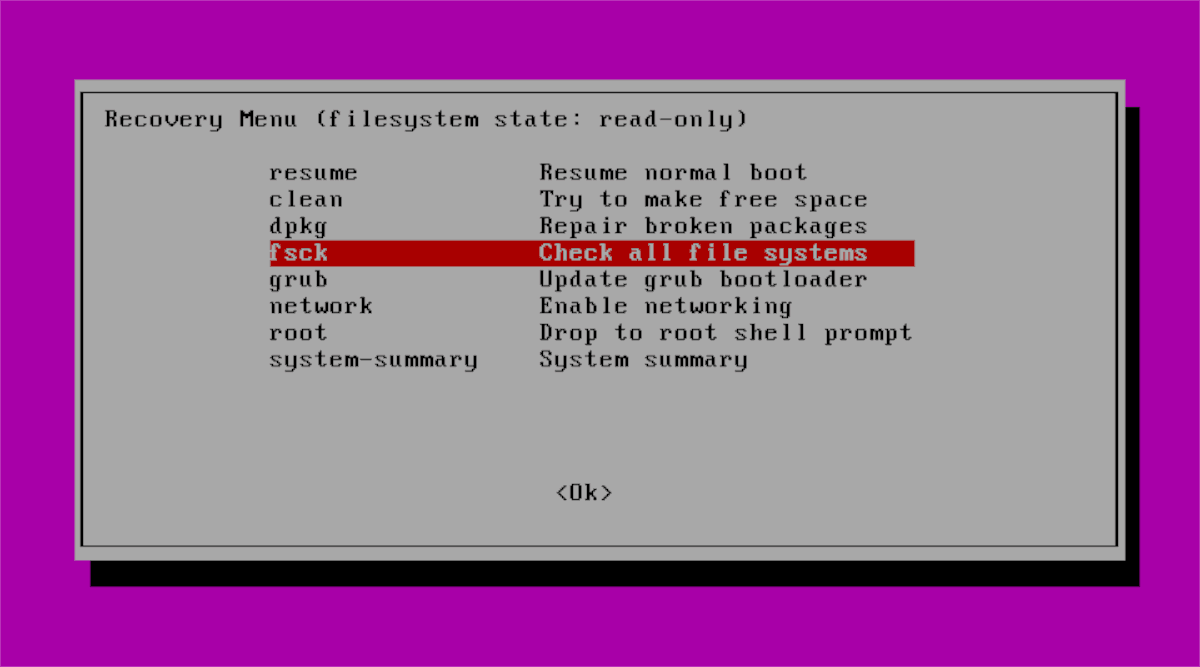
Funcția Fsck din Modul de recuperare se poate repara rapidun hard disk corupt prin scanarea acestuia pentru bytes murdari și eliminarea acestora. Această caracteristică este foarte utilă, deoarece octeții murdari de pe unități pot determina încărcarea Ubuntu.
Pentru a utiliza „Fsck”, evidențiați-l în meniul Recovery Mode folosind Sageata in jos, apoi apăsați introduce să-l pornească. După aceea, stai pe spate și lasă-l să elimine automat datele corupte.
Mod de recuperare - Grub
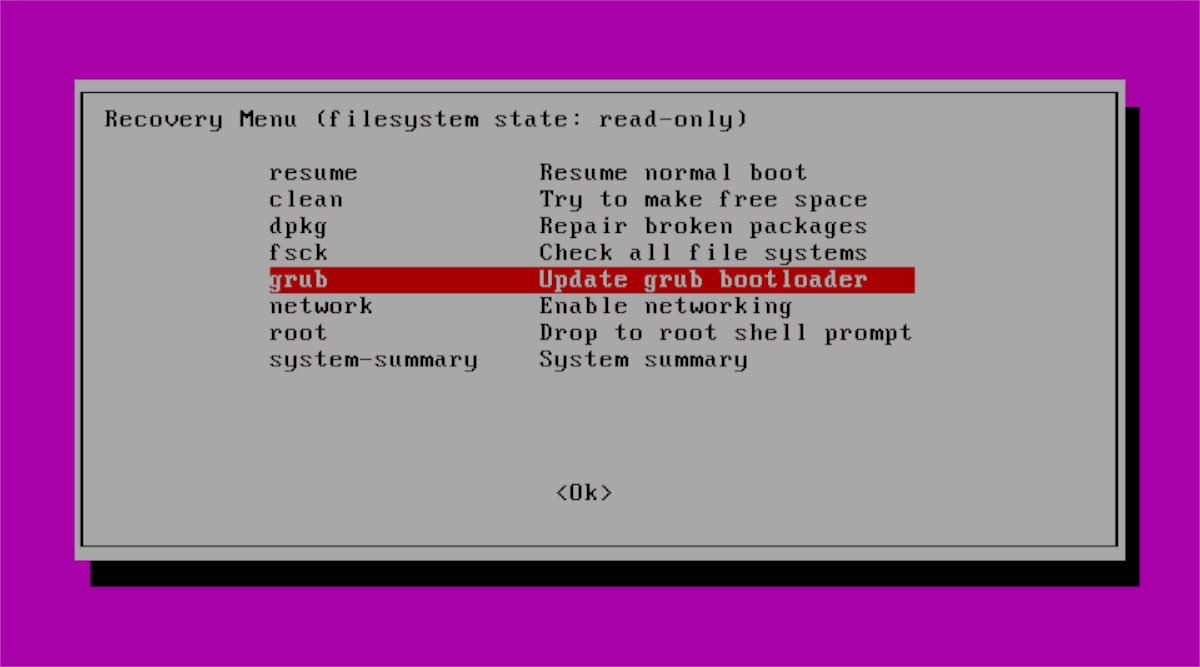
„Grub” în fereastra Modului de recuperare permite Ubuntu să-ți scaneze sistemul și să actualizeze automat încărcătorul, regăsind sistemul Grub.
Pentru a rula o actualizare a încărcătorului, găsiți „Grub” în meniu și selectați-l cu tasta Sageata in jos. apasă pe introduce pentru a începe actualizarea.
Mod de recuperare - Rădăcină
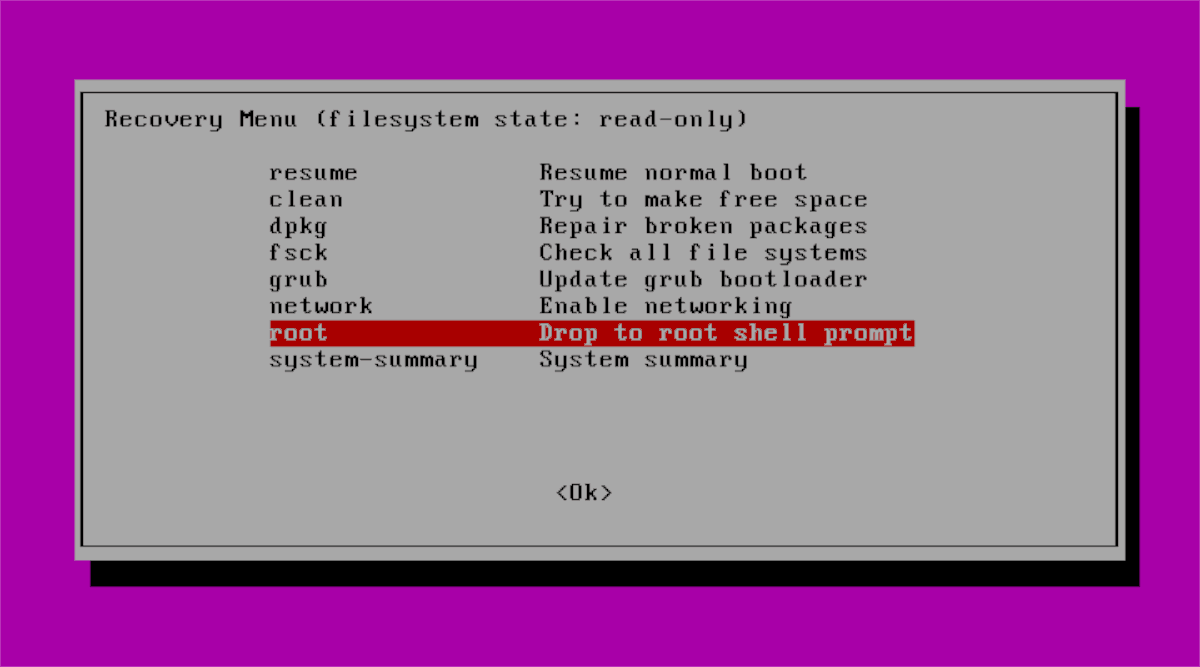
Uneori, sistemul dvs. Ubuntu Linux poate refuza să pornească, din cauza unei configurari greșite, a unei erori de sistem, etc.
Pentru a obține acces Root prin modul Recovery, nu va trebui să vă amintiți parola. În schimb, selectați „Rădăcină”, cu Sageata in jos, urmat de introduce, atunci introduce a doua oara.


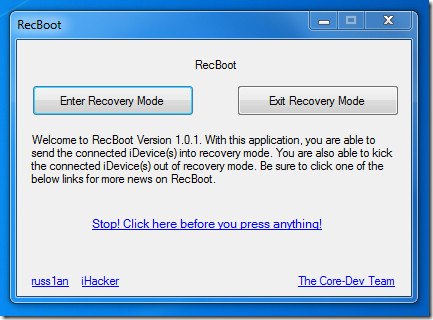










Comentarii